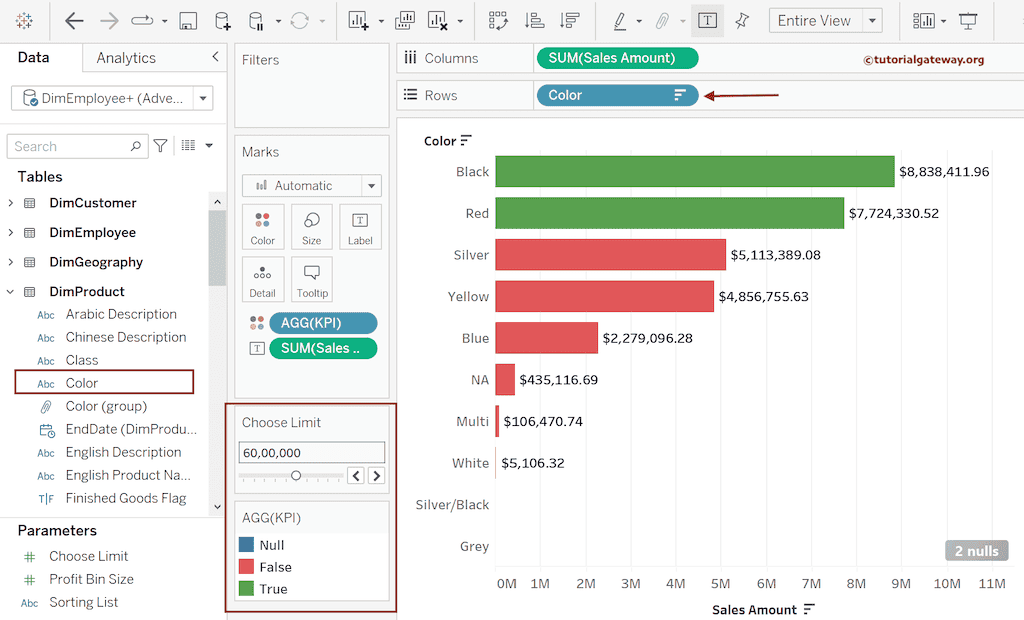本 Tableau 文章解释了如何使用参数或筛选器操作制作动态 KPI 或关键绩效指标。用户无需固定 KPI 值,而是可以输入自己的值并调整不同范围来发现机会。
为了演示带动态参数值的 Tableau KPI,我们使用了 AdventureWorksDW 数据库中的 DimGeography、DimProduct 和 FactInternetSales 表。请访问 SQL 源和 SQL 教程文章以了解数据源。
为了满足此要求,我们需要一个用于动态 KPI 值的参数和一个用于将参数纳入报表的计算字段。
带参数的 Tableau KPI 在条形图上
将 Sales Amount 度量值拖放到“列”架上,并将 English Country Region Name 维度拖放到“行”架上。默认情况下,它将创建一个水平条形图。如果不是,请将“标记”类型从“自动”更改为“条形”。接下来,单击工具栏中的 T 按钮添加数据标签。有关 Tableau 中其余图表,请单击此处。
在此 Tableau 示例中,我们必须创建一个参数并将其用作 KPI。因此,单击“度量值”下方的空白区域,然后从上下文菜单中选择“创建参数”选项。或者,单击向下箭头选择选项。
请使用此窗口配置 KPI 值。首先,将数据类型更改为整数,并将“允许的值”设置为“范围”。接下来,设置最小值、最大值和步长。为了演示目的,我将设置值如下:
- 最小值 = 10,00,000
- 最大值 = 1,00,00,000
- 步长 = 10,00,000
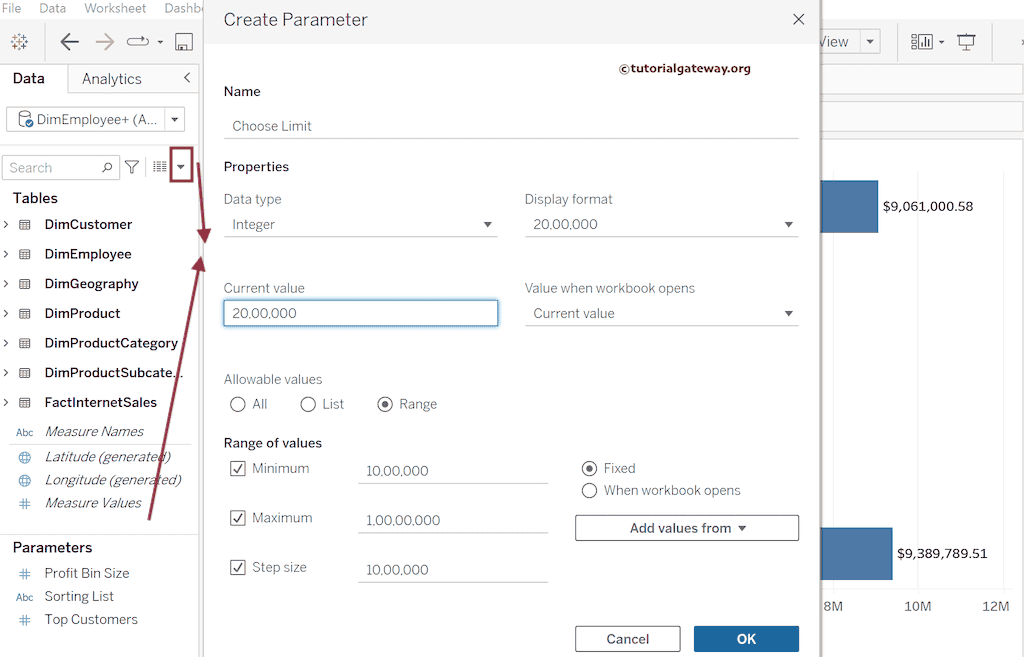
右键单击新创建的参数,即“选择限制”。接下来,选择“显示参数”选项来设置 Tableau 报表的 KPI 限制。但是,我们需要一个计算字段来在报表中利用该参数。因此,转到“分析”菜单并选择“创建计算字段...”选项来编写以下表达式。
以下表达式检查 Sales Amount 的总和是否大于参数值,并返回布尔值 True 或 False。
SUM([Sales Amount]) > [Choose Limit]
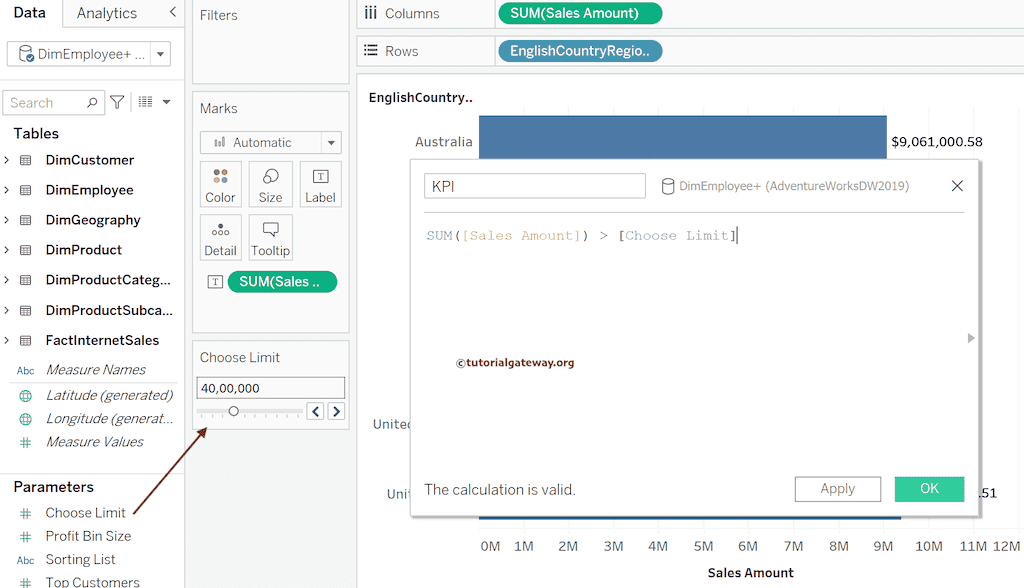
请将带有参数的 Tableau KPI 计算字段添加到“筛选器”架上,因为我们希望显示销售额达到关键绩效指标的国家/地区。当您将此计算字段添加到“筛选器”架时,会弹出一个窗口,因为它是布尔表达式。在该窗口中,您必须勾选 True 或 False。我选择 True。
从下面的截图可以看出,条形图显示了三个国家/地区,因为它们的销售额都高于 30,00,000。
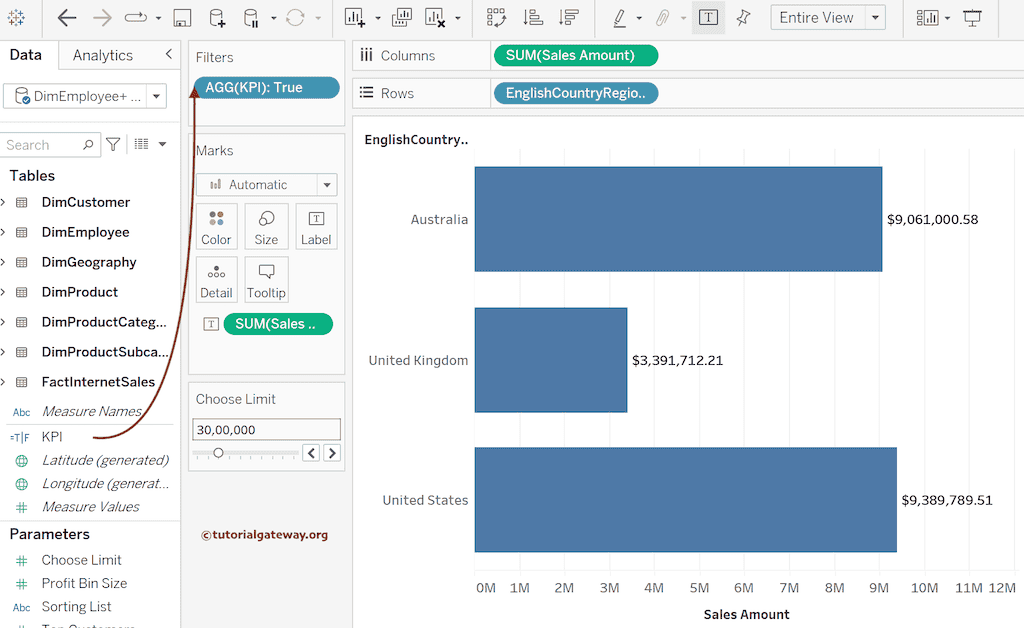
在某些情况下,从报表中筛选表现不佳的项目可能不是个好主意。在这种情况下,我们可以将它们用作颜色指示器。为此,请从“筛选器”架上删除 KPI,然后将其添加到“颜色”架上。
如果您观察条形图,绿色表示表现良好,而红色国家/地区则应有机会。
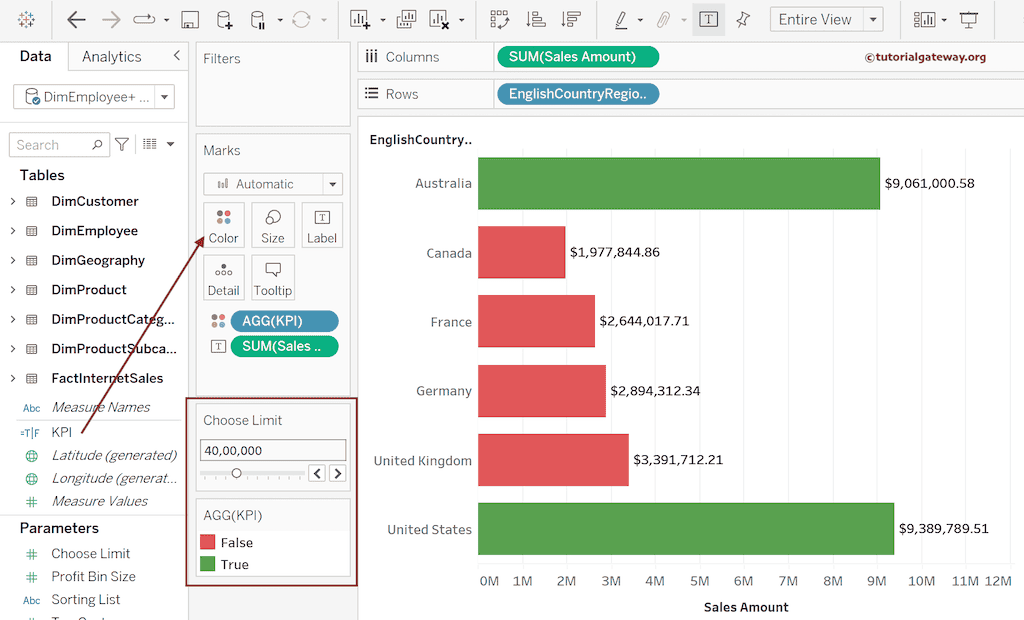
同样,假设您用产品颜色维度替换 English Country Region Name。在这种情况下,您可以使用 KPI 来表示产品颜色。